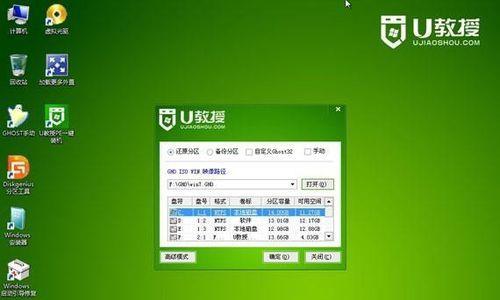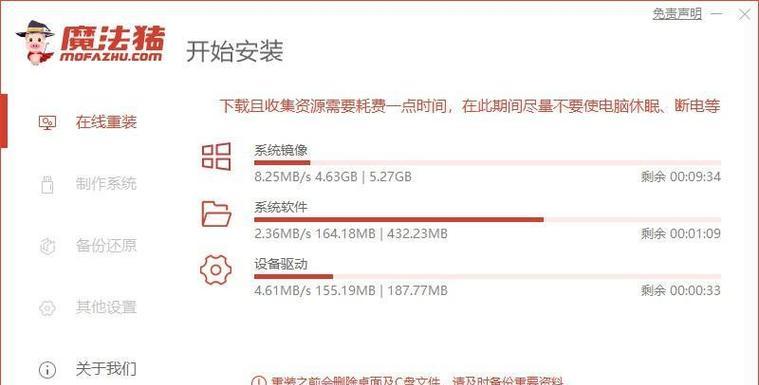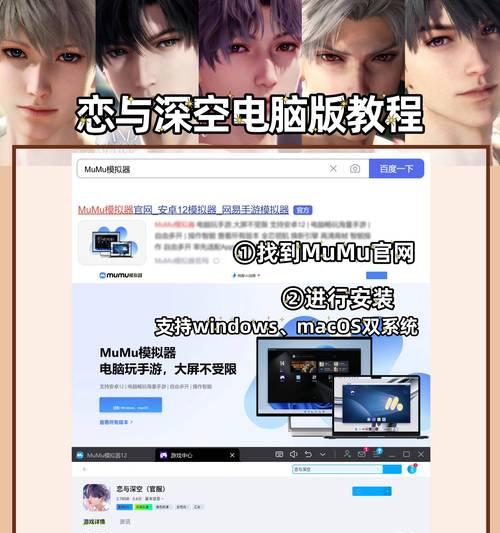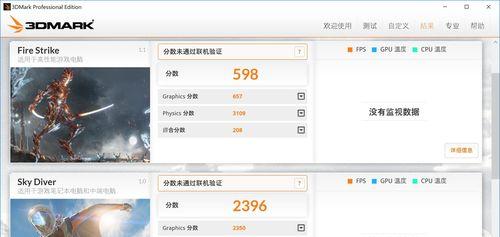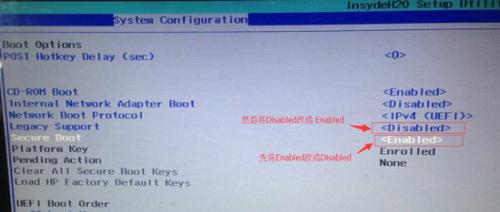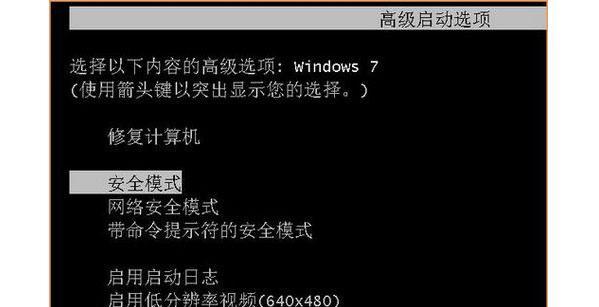随着科技的发展,固态硬盘(SSD)作为一种新型存储设备已经逐渐取代了传统的机械硬盘(HDD)。相比机械硬盘,固态硬盘具有更快的读写速度、更低的功耗和更高的可靠性。本文将为您介绍如何将笔记本电脑的机械硬盘升级为固态硬盘,以提升电脑的性能和响应速度。

备份数据:保护重要文件,避免丢失
在升级之前,首先需要备份所有重要的数据。将文件复制到外部存储设备或云存储中,确保数据的安全。这是升级过程中最为重要的一步,以防止数据丢失。
选择合适的固态硬盘:容量与性能兼顾
在购买固态硬盘时,需要根据自己的需求选择合适的容量和性能。通常来说,128GB或256GB的容量已经足够大部分用户的日常使用。而在性能方面,可以选择具有更高的读写速度和更长的寿命。
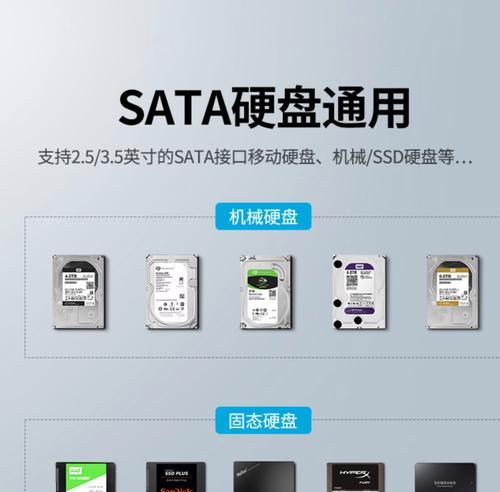
准备工具:确保顺利安装
在开始升级之前,需要准备一些工具。首先是一个合适的螺丝刀,以便打开笔记本电脑的外壳。其次是一个外置硬盘盒,用于将原来的机械硬盘连接到电脑,以备份数据或迁移系统。
查找硬盘位置:了解笔记本内部结构
不同品牌和型号的笔记本电脑硬盘位置可能略有不同。在升级之前,需要查找并了解硬盘的具体位置,以便在操作时能够顺利进行。
关闭电源并拔下电池:确保安全操作
在操作之前,务必关闭电源并拔下电池,以避免因意外操作导致的损坏或伤害。安全第一,保障自身和设备的安全是最为重要的。

拆卸原有硬盘:谨慎操作
使用螺丝刀打开笔记本电脑的外壳,并找到原有机械硬盘所在的位置。谨慎操作,小心拆卸硬盘的连接线,并轻轻取出硬盘。
安装固态硬盘:正确连接线缆
将之前选择的固态硬盘插入笔记本电脑内的硬盘槽,确保正确连接线缆。插入时要轻推至底,确保稳固连接,避免松动或脱落。
重新组装笔记本:封装固态硬盘
将笔记本电脑的外壳重新封装,确保所有部件安装妥当。使用螺丝刀将外壳的螺丝紧固好,确保笔记本电脑整体结构牢固。
连接外置硬盘盒:迁移系统和数据
将原来的机械硬盘放入外置硬盘盒中,通过USB接口连接到电脑。然后使用相关软件将系统和数据从机械硬盘迁移到新的固态硬盘上。
重启电脑并设置BIOS:启动新硬盘
重启电脑后,按照提示进入BIOS界面。在BIOS中设置固态硬盘为启动盘,确保系统能够正常从新的硬盘启动。
安装操作系统:全新开始
使用安装介质(如U盘或光盘)重新安装操作系统。按照系统安装向导的提示进行操作,选择合适的分区和设置,最终完成操作系统的安装。
迁移数据:将备份数据导入新硬盘
将之前备份的数据导入新的固态硬盘中,确保所有文件和设置得以恢复。这样就可以顺利使用新的固态硬盘,并享受更高速度和更好的性能。
优化设置:进一步提升性能
在升级完成后,可以进一步优化固态硬盘的设置,如禁用系统休眠功能、启用TRIM、调整页面文件等。这些设置将进一步提升固态硬盘的性能和寿命。
监测运行状态:确保稳定工作
通过相关软件监测固态硬盘的运行状态,如温度、健康状况等,以确保它正常工作。如果有异常情况出现,及时采取相应的措施进行修复或更换。
升级带来的改变
通过将笔记本电脑的机械硬盘升级为固态硬盘,我们可以明显感受到电脑性能的提升。启动速度更快,应用程序加载更快,文件传输更迅捷。这个简单的升级操作将使您的笔记本焕发新生,并提供更加流畅的使用体验。